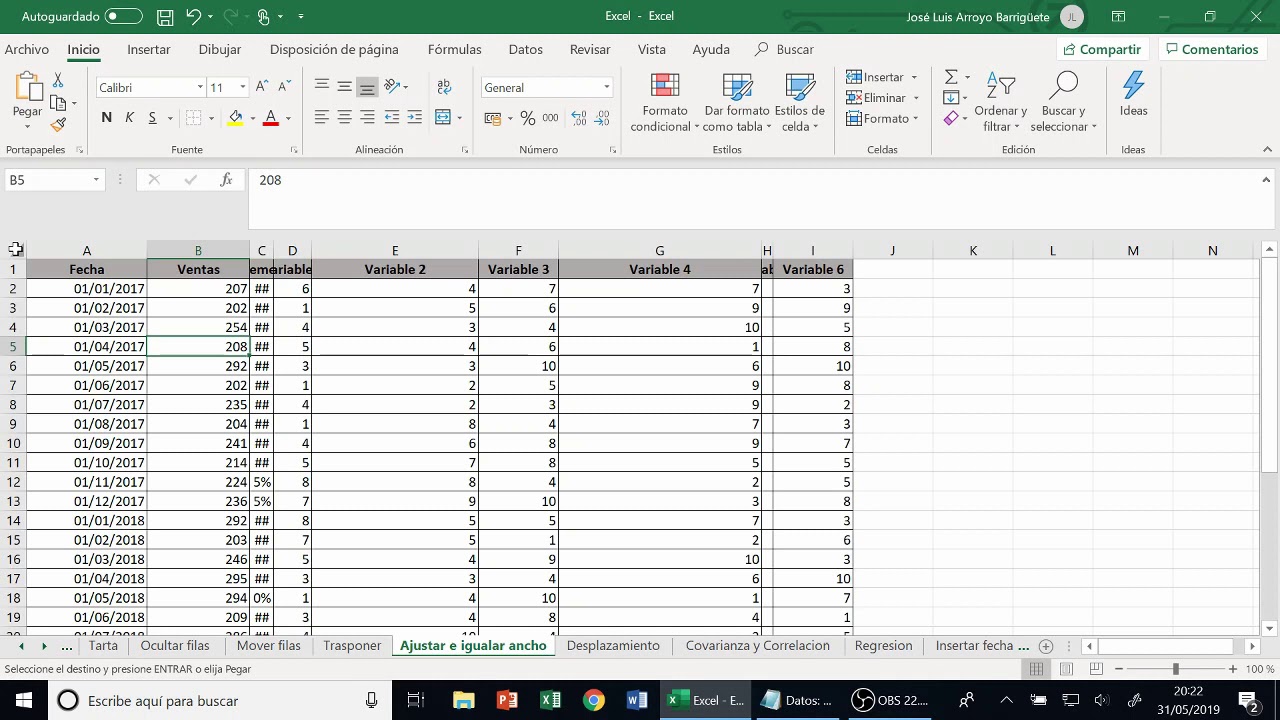
Excel es una herramienta muy útil para el manejo de datos y la presentación de información de manera organizada. Una de las opciones que nos brinda esta aplicación es la posibilidad de configurar el ancho de las columnas para ajustar la presentación y visualización de los datos. En este tutorial te enseñaremos paso a paso cómo puedes configurar el ancho de las columnas en Excel para sacarle el máximo provecho a tus hojas de cálculo.
Optimizando la visualización de datos: Cómo personalizar el tamaño de las filas en Excel
Si trabajas con grandes conjuntos de datos en Excel, es probable que hayas enfrentado la necesidad de ajustar el tamaño de las filas y columnas para optimizar la visualización de los datos. En este artículo, te explicaremos cómo personalizar el tamaño de las filas en Excel para maximizar la eficiencia de tu trabajo.
La mayoría de las veces, las filas en Excel tienen un tamaño predefinido que puede ser útil para la mayoría de las situaciones. Sin embargo, en algunos casos, necesitarás que las filas tengan un tamaño específico para visualizar correctamente tus datos. Por ejemplo, si tienes una tabla con información sobre ventas mensuales, es posible que desees que cada mes se muestre en una sola fila, lo que requerirá ajustar el tamaño de la fila.
Para personalizar el tamaño de las filas en Excel, lo primero que debes hacer es seleccionar la fila que deseas ajustar. Luego, coloca el cursor en la línea de separación entre la fila y la siguiente, hasta que aparezca el cursor con la forma de una doble flecha vertical. Arrastra el cursor hacia arriba o hacia abajo para ajustar el tamaño de la fila.
Si tienes varias filas que deseas ajustar al mismo tamaño, puedes seleccionarlas todas al mismo tiempo y arrastrar el cursor para ajustar el tamaño de todas las filas seleccionadas al mismo tiempo.
Es importante destacar que también puedes personalizar el tamaño de las filas utilizando la opción «Alto de fila» en el menú «Formato». Para hacerlo, selecciona la fila que deseas ajustar y haz clic en la pestaña «Inicio». En el grupo «Celdas», haz clic en «Formato» y selecciona «Alto de fila». Luego, ingresa el valor deseado en el cuadro de diálogo y haz clic en «Aceptar».
Al personalizar el tamaño de las filas en Excel, es importante tener en cuenta que un tamaño demasiado grande puede hacer que tus datos se vuelvan difíciles de leer y que un tamaño demasiado pequeño puede hacer que los datos se vean apretados y desordenados. Por lo tanto, es mejor experimentar con diferentes tamaños y encontrar la configuración adecuada para tus datos.
Simplemente selecciona la fila que deseas ajustar y arrastra el cursor para ajustar su tamaño, o utiliza la opción «Alto de fila» en el menú «Formato» para ingresar un valor específico. Con un poco de práctica, podrás encontrar la configuración ideal para tus datos y mejorar tu flujo de trabajo en Excel.
Optimizando la visualización de datos en Excel: Ajuste automático de celdas según el contenido
Uno de los retos más grandes al trabajar con Excel es la visualización de datos. Los datos que se presentan en una hoja de cálculo pueden ser de diferentes tipos y, por lo tanto, requerir diferentes ajustes de visualización. Uno de los ajustes más importantes es el ancho de columna.
El ancho de columna es la medida horizontal de la celda en una hoja de cálculo. Si el ancho de columna es demasiado pequeño, el contenido de la celda puede quedar truncado. Si el ancho de columna es demasiado grande, se puede desperdiciar espacio en la hoja de cálculo.
Una de las formas más fáciles de ajustar el ancho de columna en Excel es mediante el ajuste automático de celdas según el contenido. Esta función ajustará automáticamente el ancho de columna de una celda según el contenido que contenga.
Para ajustar automático de celdas según el contenido, sigue estos pasos:
- Selecciona la columna que deseas ajustar.
- Haz clic en el borde derecho de la celda del encabezado de columna para seleccionar toda la columna.
- Haz clic en el botón «Ajustar ancho de columna» en la sección «Células» de la pestaña «Inicio».
El ancho de columna se ajustará automáticamente para adaptarse al contenido de la celda. Puedes repetir este proceso para las demás columnas de la hoja de cálculo.
El ajuste automático de celdas según el contenido es una forma rápida y fácil de optimizar la visualización de datos en Excel. Con esta función, puedes asegurarte de que tus datos se muestren correctamente y de manera clara en la hoja de cálculo.
